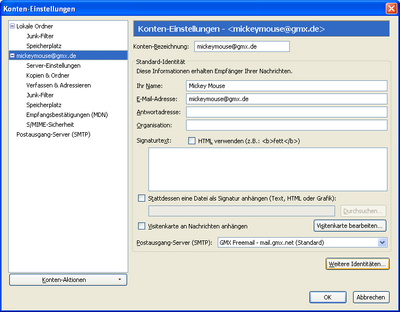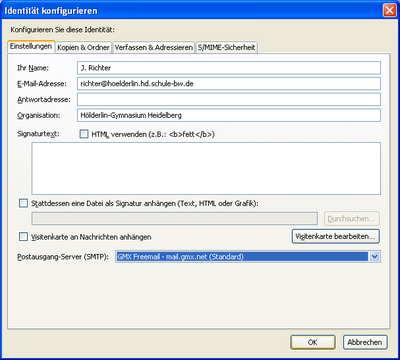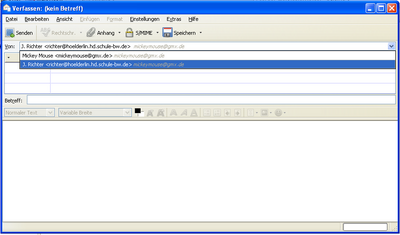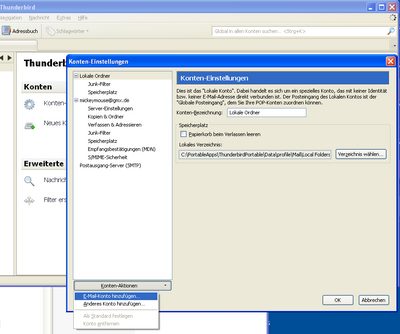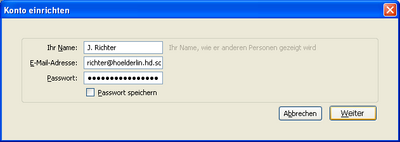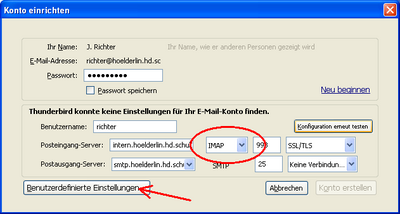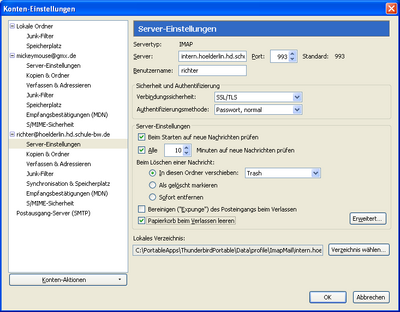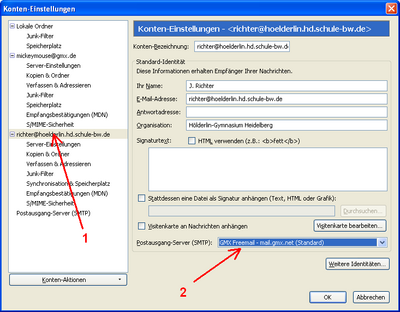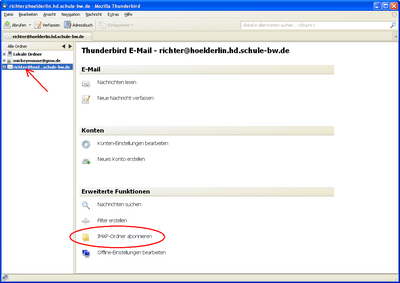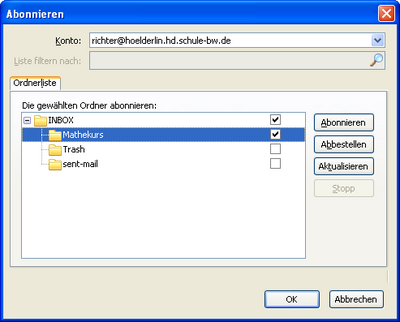Inhaltsverzeichnis
Schul-E-Mail von zu Hause aus nutzen
Die schulischen E-Mail-Adressen kann man komfortabel auch von zu Hause aus nutzen. Hier werden drei Möglichkeiten vorgestellt, wie man zu Hause die E-Mails lesen und versenden kann – und wie beim Versenden dann auch die Schul-Adresse verwendet wird.
Die korekten Einstellungen kann man dem Text und den Screenshots entnehmen; wenn man suf die Bilder klickt, gelangt man zu einer größeren Version.
Möglichkeit 1: Webmailer
Die einfachste Variante ist, den Webmailer zu verwenden. Als Absender wird automatisch die schulische E-Mail-Adresse verwendet, bei den Einstellungen kann man noch seinen Namen als Absender eintragen.
Wer diese Variante wählt, muss allerdings regelmäßig nach eingehenden Mails sehen und dabei vor allem auch seinen Speicherplatz im Auge behalten (man kann ihn in der Schulkonsole überprüfen).
Leider funktioniert der Webmailer bei manchen mobilen Endgeräten nicht richtig. Hier ist die Einrichtung als Imap-Account die empfohlene Variante.
Möglichkeit 2: Weiterleitung
Wenn man eine Weiterleitung einrichtet, so erhält man seine Mails automatisch an seine private E-Mail-Adresse. Der Vorteil ist, dass man nicht mehrere Postfächer kontrollieren muss, und dass man nicht den Speicherplatzbeschränkungen unterworfen ist.
Schulische E-Mail-Adresse als Absender
Damit beim Versenden von Mails die schulische E-Mail-Adresse als Absender verwendet wird, muss man in seinem Mailprogramm eine weitere Identität einrichten. Hier wird das Vorgehen für das kostenlose Programm Thunderbird beschrieben, viele andere Programme bieten aber eine ähnliche Konfigurationsmöglichkeit.
Unter Extras/Konteneinstellungen öffnet man das Fenster für die Konfiguration der E-Mail-Konten. Man wählt das gewünschte Konto aus und klickt auf Weitere Identitäten …
Im nächsten Fenster kann man seinen Namen und die schulische E-Mail-Adresse eintragen, wer sich auskennt, kann auch noch mehr konfigurieren.
An dieser Stelle stellt man auch den Postausgangs-Server ein (den sogenannten SMTP-Server), über den die Mails verschickt werden. Da unser Postausgangs-Server aus Sicherheitsgründen von außen nicht erreichbar ist, muss man hier seinen normalen Postausgangs-Server verwenden.
Manche Provider wie T-Online oder GMX stellen nur Mails mit der „eigenen„ Absenderadresse zu. In diesem Fall kann man sich ein Dummy-Postfach bei einem anderen Provider einrichten, der dies großzügiger handhabt (wie derzeit z. B. Google, dort kann man die Hölderlin-Adresse als gültige Absenderadresse hinterlegen). Dann wählt man hier diesen Postausgangs-Server.
Beim Verfassen einer Mail kann man nun wählen, welche Absenderadresse verwendet werden soll.
Möglichkeit 3: IMAPS
Bei dieser Variante werden die Mails auf dem Schulserver belassen, und das Konto wird mithilfe des Imaps-Protokolls genutzt. Diese Variante hat den Vorteil, dass man einerseits zu Hause sein Lieblings-Mailprogramm verwenden kann, andererseits aber jederzeit per Webmailer Zugriff auf seine Mails hat. Auch hier muss man wieder seinen Speicherplatz beobachten.
Dies ist auch die empfohlene Variante für mobile Endgeräte, da der Zugriff auf die Mails per Browser dort oft nicht gut funktioniert.
Für Eilige kurz und knapp
Posteingang: IMAP
- Server: intern.hoeldelin.hd.schule-bw.de
- Port: 993
- Benutzername: Der eigene Benutzername
- Verbindungssicherheit: SSL/TLS
- Authentifizierungsmethode: Passwort, normal
Postausgang: SMTP
Unser SMTP-Server ist außerhalb der Schule nicht erreichbar. Man muss also den von einem anderen Konto verwenden. Wichtig ist, dass er die schulische Absenderadressen akzeptiert – oben steht eine Anleitung, wie man dies bei Google einstellen kann.
Ausführliches Beispiel
Hier wieder eine Schritt-für-Schritt-Anleitung für Thunderbird.
Man öffnet über Extras/Konteneinstellungen das Fenster zur Kontenverwaltung. Links unten bei Konten-Aktionen wählt man E-Mail-Konto hinzufügen …
Im nächsten Fenster gibt man seinen Namen, die schulische E-Mail-Adresse und sein Kennwort ein.
Thunderbird versucht nun, die korrekten Kontoeinstellungen herauszufinden. Dies gelingt jedoch nur teilweise. Wichtig ist, dass beim Posteingangs-Server IMAP als Protokoll ausgewählt ist, alles andere wird im nächsten Schritt eingestellt. Dazu klickt man auf Benutzerdefinierte Einstellungen.
Man landet wieder im Dialog zu den Konten-Einstellungen und geht zum Unterpunkt Server-Einstellungen.
Hier stellt man Folgendes ein:
- Server: intern.hoeldelin.hd.schule-bw.de
- Port: 993
- Benutzername: Der eigene Benutzername
- Verbindungssicherheit: SSL/TLS
- Authentifizierungsmethode: Passwort, normal
Wer möchte, kann noch weitere Einstellungen vornehmen, etwa, ob der Papierkorb beim Verlassen geleert wird.
Thunderbird hat auch einen Postausgangs-Server eingerichtet. Da unser Postausgangs-Server jedoch keine Mails von außen annimmt, muss man ihn wieder löschen.
Man klickt links im Fenster auf Postausgangs-Server (SMTP), wählt den fälschlicherweise eingerichteten SMTP-Server aus und klickt auf Entfernen.
Auch hier muss man sicherstellen, dass man einen Postausgangs-Server verwendet, der beliebige Absenderadressen zulässt. Man wählt das Hölderlin-Konto aus und stellt dort den entsprechenden SMTP-Server ein.
Wenn man weitere Ordner auf dem Server eingerichtet hat, muss man diese eventuell extra abonnieren. Die entsprechende Option findet man im Hauptfenster:
Man setzt ein Häkchen bei den gewünschten Ordnern und bestätigt die Auswahl mit Abonnieren und dann mit OK.